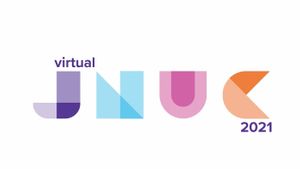皆様がお使いのモバイルデバイスは、仕事用のノートパソコンやデスクトップコンピュータと同等のセキュリティを持っていない場合がほとんどかと思います。そのため、脅威から身を守るためには、エンドユーザである皆様自身が出来る限りの対策を取り、サイバー攻撃からモバイルデバイスを守ることが大切です。この記事ではマルウェアに焦点を当て、自分のモバイルデバイスが感染しているか否かをを知る方法、また、それがどのように発生するか、そして次に何をすべきかについて説明します。
まず、マルウェアとはなにか?
マルウェアは「malicious software(悪意のあるソフトウェア)」の略称で、コンピュータ、サーバ、ネットワークに損害を与えるように設計されたソフトウェアのことです。多くの場合、ユーザが利用したいソフトウェア、ファイル、メディアを装っているため、ひと目見た限りでは悪意のあるものには見えません。マルウェアはしばしばウイルスや感染症と呼ばれ、以下のような様々なタイプが存在します。
- アドウェアは、ポップアップとしてユーザに頻繁に広告を表示するように設計され、時にはウェブページやアプリケーションにリダイレクトすることもあります
- バンカーマルウェアは、気づかないうちにユーザの銀行の認証情報を盗もうとします
- ランサムウェアは、ファイルやデバイスの機能を「人質」に、ユーザから金銭を要求します
- ルート化、文字通り、デバイスを「根こそぎ」掘り返してオペレーティングシステムのロックを解除し、権限を取得します
- SMSマルウェアは、デバイスを操作してテキストメッセージを送信、また傍受し、ユーザが気づかないうちにSMS料金が課金されます
- スパイウェアは、ユーザの認証や許可なしに、デバイス上のアクティビティに関する情報を監視し、記録します
- トロイの木馬は、昔からよく聞くマルウェアの一種で、一見無害なソフトウェアの中に隠れ、何らかのきっかけにより攻撃を開始します
- モバイルボットネットワークは、DDOS攻撃、暗号化マイニング、その他の分散された悪意のあるアクティビティを実行するためにリモートで制御、また設計されたマルウェアに感染したデバイスのネットワークです
デバイスがマルウェアに感染した場合にどのような兆候があるか?
マルウェアに感染したモバイルデバイスには、次のような兆候がみられます。
- バッテリーの消耗が早い
- ポップアップ広告
- 知らないアプリがある
- データ消費量が急増
- 使途不明の請求
- パフォーマンスの低下
モバイルデバイスにマルウェアはどのように侵入するか?
サイバー攻撃者は、より大きな利益を求めて組織にフォーカスし、様々な戦術を駆使して企業にあるできるだけ多くのデバイスに侵入しようとします。マルウェアがモバイルデバイスに侵入する例をご紹介します。
- アプリを通じた感染:ハッカーは既知のアプリに侵入したり、独自のアプリを作成したりし、通常、それらがサードパーティアプリストアからダウンロードされ感染に至ります
- マルバタイジング:マルウェアへの感染や悪質なウェブサイトへの誘導を目的としたオンライン広告が広告ネットワークで配布され、正当なウェブサイトに、何も問題がないかのように表示されています
- 詐欺やフィッシング:悪意のあるメール、テキストメッセージ、ポップアップ画面をユーザがクリックすると、悪意のあるウェブページにリダイレクトされ感染に至ります
- デバイスへのダイレクト:マルウェアをダウンロードあるいはサイドロードするために、デバイスへの直接アクセスを要求します
デバイスがマルウェアに感染したと考えられる場合、どうすればよいか?
マルウェアの被害に合った場合に取るべき手段をご紹介します。
iOSの場合、以下の手順に従ってデバイスの初期化、または復元をおこないます。
- デバイスのデータをiCloudにバックアップします
- 設定 > 一般 > リセットの順に進みます
- 「すべてのコンテンツと設定を消去」をクリックして、すべてのアプリとデータを消去します
- iOSデバイスを再起動し、再設定します
- iOSデバイスを設定したらiCloudにサインインし、バックアップデータを復元します
- App Storeからアプリを再度ダウンロードします
モバイルデバイスが企業で管理されている場合は、企業がモバイルデバイスへの脅威防御の製品を導入しているか確認し、セキュリティチームに通知します。
個人情報漏洩による危険を警戒し、クレジットカード会社に悪意のある第三者による利用の可能性を連絡し、口座を凍結しましょう。
モバイルデバイスへのマルウェア対策
最良の改善策は未然の防御です。次のガイダンスに従ってマルウェアからモバイルデバイスを守りましょう。
- サードパーティストアからアプリをダウンロードしない
- デバイスをジェイルブレイクしない
- アプリをダウンロードする前にレビューを読む
- リリースされ次第OSアップデートを行い、重要なセキュリティパッチが確実に実施されるようにする
- カメラやカレンダーアプリへのアクセスなど、必要としないアクセス権限を求められないか、アプリをインストールする前にアプリの権限を確認する
セキュリティを強化するために
オフィス以外に自宅、カフェなど様々な場所で働くことが可能となった現代、従業員の働き方に合わせたエンドポイントセキュリティ製品が必要です。このブログでご紹介した脅威の他にも、ユーザのモバイルデバイスに迫る悪意のあるウィルス、アップデートされず脆弱性を秘めたデバイスによる安全でないネットワークからのアクセス、業務用で貸与したデバイスのデータ使用量の制限の必要性など、新しい働き方を実現するためには障害が多くあります。Jamfでは、そういった障害を取り除くモバイルセキュリティ製品を多数ご用意しておりますので是非一度お問合せください。
カテゴリー
マーケットトレンド、Apple の最新情報、Jamf のニュースをメールでお届けします。
当社がお客様の情報をどのように収集、利用、移転、および保存するかに関しては、プライバシーポリシーをご参照ください。